前天突然连续的断电停电五六次,然后昨天一台针打的打印机就嗝屁了,只是三个灯一直闪就是不工作。
叫了电脑部的下来一看说是电路板可能烧了,只能换一台。
换了一台打印机后,叫电脑部的来装,装完人走后发现只是给装打印机的电脑装上了打印机,而服务器那边根本打不了(我们都是直接在服务器上打开软件直接打印)。
于是又叫电脑部的下来,给服务器连上打印机。
服务器连上打印机后准备打印了,发现纸张不对,于是又叫电脑部的下来。
来来回回一个打印机就这么叫了电脑部的四五次了,最后到下午下班了还是没搞定,因为最后一步添加自定义格式的纸张给卡住了,下班。
早上来的时候百度了一下,终于给搞定。
Windows XP 下是在连接打印机的电脑的“开始”—“设置” —“打印机和传真”页面的“空白地方”点右键,然后选“打印服务器属性”,然后“创建新格式”前面打勾,输入自定义大小和格式名称后“保存格式”,就设置完自定义的纸张大小了。
设置完后在打印机属性里就能选择到这个纸张了。
Windows 10 下是打开设置下的“控制面板\硬件和声音\设备和打印机”,然后点击打印机,才能在菜单栏看到“打印服务器属性”,其他都一样。
THE END

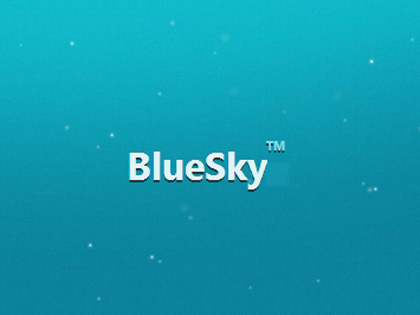
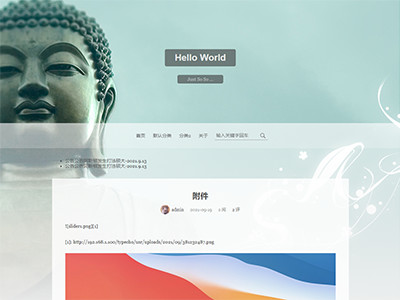
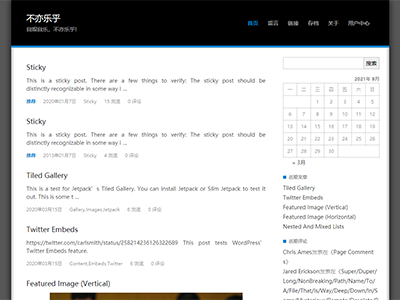

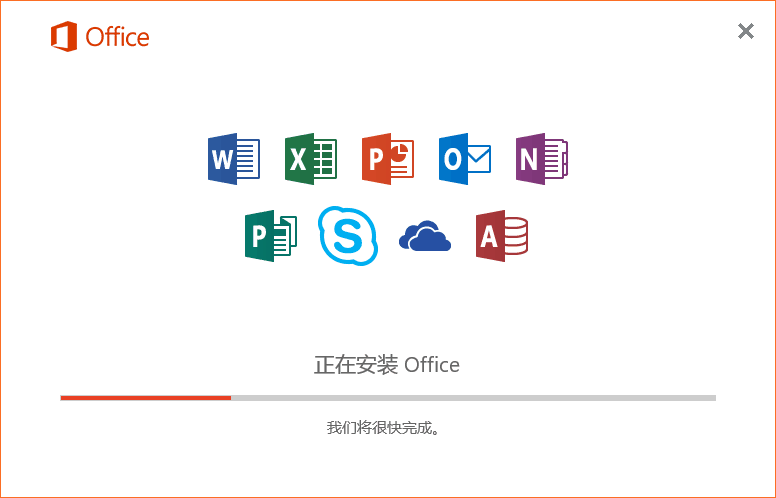
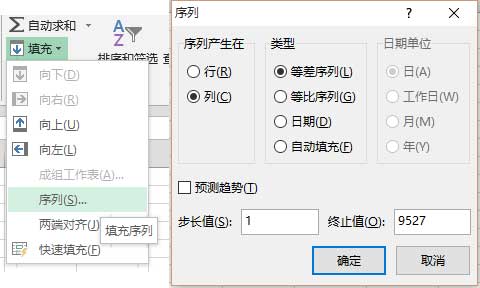
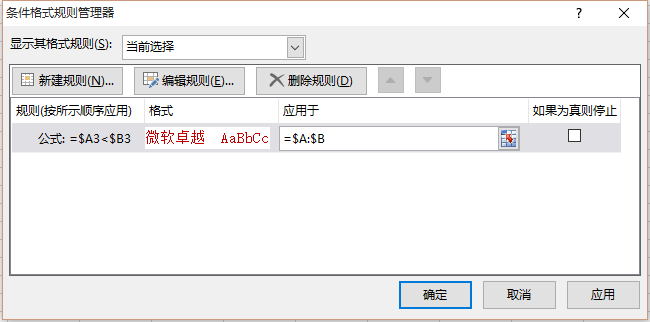
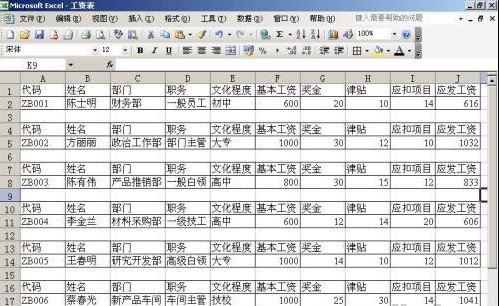
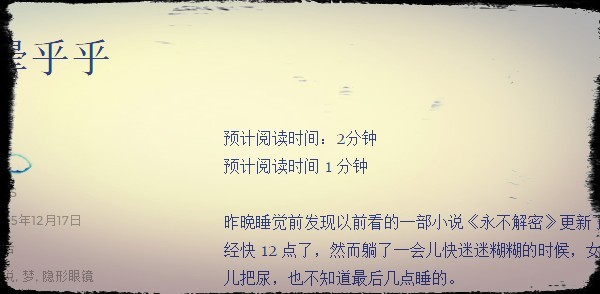
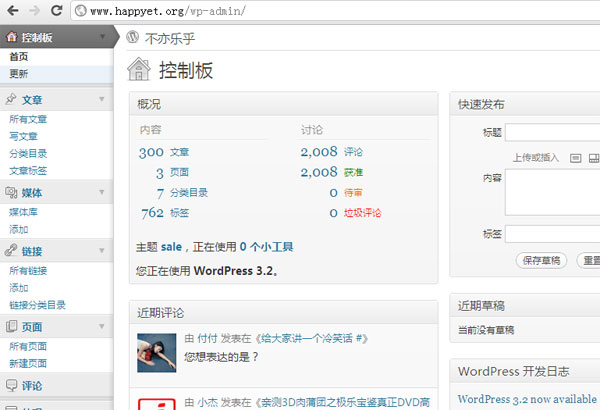
打印机这东西真是问题多多
打印机我也是一直搞不定。
万能的盛盛
万能的盛盛
万能的盛盛